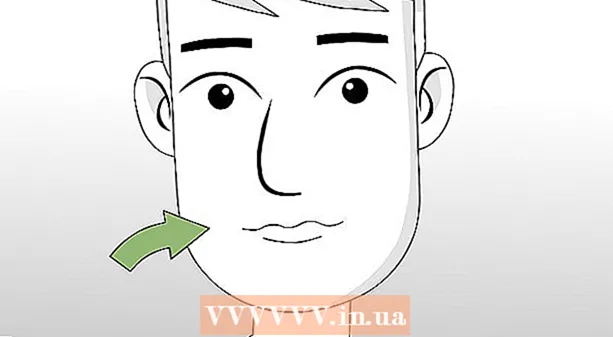நூலாசிரியர்:
Louise Ward
உருவாக்கிய தேதி:
10 பிப்ரவரி 2021
புதுப்பிப்பு தேதி:
1 ஜூலை 2024
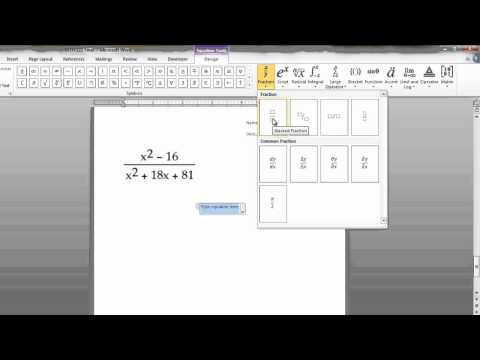
உள்ளடக்கம்
வேர்டின் நவீன பதிப்புகள் கணித பேராசிரியருக்குத் தேவையான பெரும்பாலான சின்னங்கள் மற்றும் கட்டமைப்புகளைக் கொண்டுள்ளன. விசைப்பலகை குறுக்குவழிகளுடன் விரைவாக தட்டச்சு செய்யலாம் அல்லது உங்களுக்கு விருப்பமான சமன்பாடு மெனுவில் தேடலாம். நீங்கள் ஒரு மேக், அல்லது வேர்ட் 2003 அல்லது அதற்கு முந்தையதைப் பயன்படுத்தினால் செயல்பாடு சற்று வித்தியாசமானது. வேர்ட் 2003 இலிருந்து பழைய "பொருளைச் சேர்" முறைக்கு புதிய ஐகான்கள் இல்லை என்பதை நினைவில் கொள்க, நீங்கள் விரும்பினால் கணித டைப் நீட்டிப்பை வாங்கலாம்.
படிகள்
4 இன் முறை 1: விசைப்பலகையைப் பயன்படுத்தவும்: சமன்பாடுகளைத் தட்டச்சு செய்ய மைக்ரோசாப்ட் வேர்ட் 2007
அச்சகம் Alt மற்றும் "=". இது உங்கள் கர்சரின் நிலையில் ஒரு சமன்பாட்டைச் செருகும் மற்றும் எடிட்டரைத் திறக்கும்.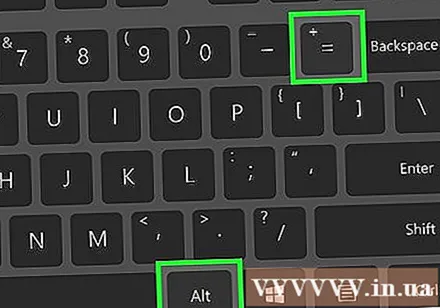

தட்டச்சு செய்வதன் மூலம் எழுத்துக்களைச் செருகவும். ஆங்கில எழுத்துக்கள் மாறிகளுக்கு ஒத்திருக்கின்றன, உரையைச் செருக விசைப்பலகையைத் தட்ட வேண்டும்.
குறியீட்டு பெயரைத் தட்டச்சு செய்வதன் மூலம் சின்னங்களைச் செருகவும். சின்னத்தின் பெயர் உங்களுக்குத் தெரிந்தால், after க்குப் பிறகு குறியீட்டு பெயரைத் தட்டச்சு செய்க. எடுத்துக்காட்டாக, தீட்டா என்ற கிரேக்க எழுத்துக்கு, தீட்டாவை தட்டச்சு செய்து, எழுத்துக்குறியை மாற்ற ஸ்பேஸ்பாரை அழுத்தவும்.

இப்போது தட்டச்சு செய்த சமன்பாடுகளை மாற்ற SPACEBAR ஐப் பயன்படுத்தவும். முந்தைய கட்டத்தில் குறிப்பு, நீங்கள் ஸ்பேஸ்பாரை அழுத்தும்போது மட்டுமே குறியீடு மாற்றப்படும், இது சமன்பாடுகளை செயலாக்கும்போது ஒத்திருக்கும்.
/ உடன் பின்னங்களைச் செருகவும். எடுத்துக்காட்டாக, a / b ஐ தட்டச்சு செய்தால் (ஸ்பேஸ்பாரை அழுத்தவும்) பின்னம் b க்கு மேலே இருக்கும்.

வெளிப்பாட்டுக் குழுக்கள் அடைப்புக்குறிக்குள் () பயன்படுத்துகின்றன. அடைப்புக்குறிப்புகள் (), எடிட்டரில் ஒரு சமன்பாட்டின் குழு பகுதிகளுக்குப் பயன்படுத்தப்படுகின்றன. எடுத்துக்காட்டாக, நீங்கள் (a + b) / c என தட்டச்சு செய்து ஸ்பேஸ்பாரை அழுத்தும்போது, அடைப்புக்குறிகள் காட்டப்படாமல், c ஐ விட a + b என்ற பகுதியை நீங்கள் பெறுவீர்கள்.
சந்தா மற்றும் சூப்பர்ஸ்கிரிப்டைச் செருக _ மற்றும் ^ ஐப் பயன்படுத்தவும். எடுத்துக்காட்டாக, a_b b ஐ a இன் சந்தாவாக மாற்றுகிறது, அதே நேரத்தில் a ^ b b இன் a இன் அடுக்குக்கு மாறுகிறது. மேலே மற்றும் கீழே உள்ள குறியீட்டை ஒரே நேரத்தில் பயன்படுத்தலாம், இது ஒரு ஒருங்கிணைந்த வரம்பை எவ்வாறு சேர்ப்பது, எடுத்துக்காட்டாக int_a ^ b என தட்டச்சு செய்து ஸ்பேஸ்பாரை அழுத்தினால், a முதல் b வரை ஒரு ஒருங்கிணைந்த சமன்பாட்டைப் பெறுகிறோம்.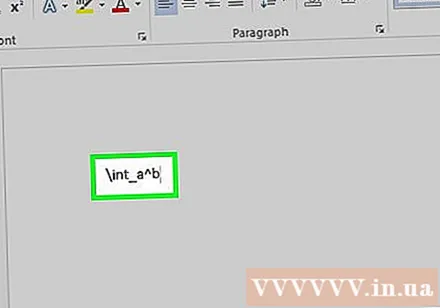
செயல்பாட்டு பெயருக்குப் பிறகு ஸ்பேஸ்பாரை அழுத்துவதன் மூலம் ஒரு செயல்பாட்டைச் செருகவும். நீங்கள் முக்கோணவியல் செயல்பாடுகளை பாவம், ஆர்க்டன், பதிவு மற்றும் எக்ஸ்ப் என தட்டச்சு செய்யலாம், ஆனால் எடிட்டரின் செயல்பாட்டு பெயருக்குப் பிறகு ஸ்பேஸ் பட்டியை அழுத்தி அதை ஒரு செயல்பாடாக அங்கீகரிக்கலாம்.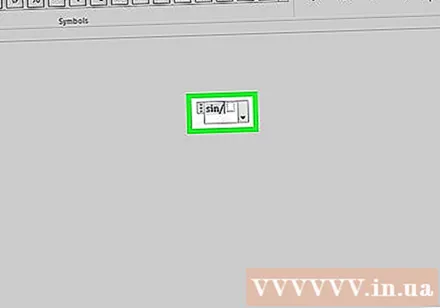
எழுத்துருவை மாற்றவும். நீங்கள் எழுத்துருவை மாற்றலாம். தைரியமான அல்லது சாய்வு பயன்படுத்த, விசைப்பலகை குறுக்குவழியை அழுத்தவும் Ctrl+பி அல்லது Ctrl+நான். சமன்பாட்டில் உள்ள வார்த்தையை இயல்பாக்க, அதை மேற்கோள்களில் இணைக்கவும். ஒரு எழுத்தை ஒரு குறியீடாக மாற்ற, நீங்கள் ஸ்கிரிப்டைப் பயன்படுத்துகிறீர்கள், எடுத்துக்காட்டாக, scriptF F ஐ குறியீடாக மாற்றும்.
பிற விசைப்பலகை குறுக்குவழிகளைக் கண்டறியவும். ஒரு மெனுவிலிருந்து சின்னங்கள் மற்றும் கட்டமைப்புகளைத் தேர்ந்தெடுப்பதை விட சமன்பாடுகளைத் தட்டச்சு செய்வது மிக விரைவானது, ஆனால் நீங்கள் விசைப்பலகை குறுக்குவழியை அறிந்து கொள்ள வேண்டும். மேலே உள்ள படிகளுடன், பயன்படுத்த வேண்டிய குறுக்குவழிகளை நீங்கள் யூகிக்க முடியும். விளம்பரம்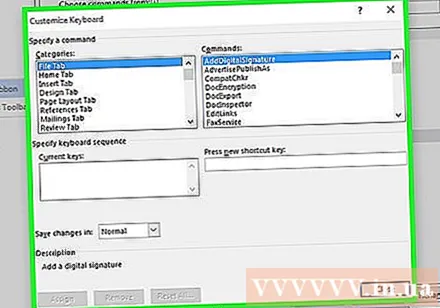
4 இன் முறை 2: மைக்ரோசாப்ட் வேர்ட் 2016, 2013, 2010, அல்லது 2007
கட்டுப்பாட்டு மெனுவில் செருகு தாவலைத் தேர்ந்தெடுக்கவும். இயக்கி என்பது ஆவணத்தின் பெயருக்கும் உரைக்கும் இடையில் கிடைமட்ட மெனு ஆகும். முதல் வரிசையில் செருகு தாவலைக் கண்டுபிடித்து அதைக் கிளிக் செய்க.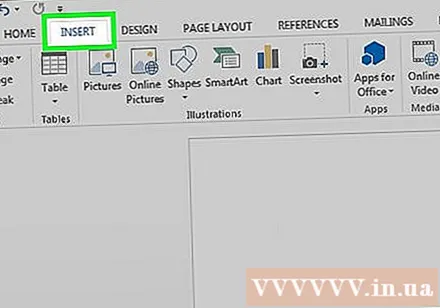
வலது மூலையில் சமன்பாடு பொத்தானைக் கண்டறியவும். செருகு மெனுவில் பல விருப்பங்கள் உள்ளன, ஆனால் "சின்னங்கள்" குழுவில் வலதுபுறத்தில் பெரிய π (pi) சின்னத்துடன் சமன்பாடுகள் பகுதியை நாம் கருத்தில் கொள்ள வேண்டும்.
சமன்பாட்டைச் செருக ஐகானைக் கிளிக் செய்க. கர்சர் நிலையில் ஒரு உரையாடல் பெட்டி தோன்றும். சமன்பாட்டைத் தொடங்க நீங்கள் எப்போதும் தட்டச்சு செய்யலாம் அல்லது கூடுதல் விருப்பங்களைக் காண அடுத்த கட்டத்திற்குச் செல்லலாம்.
சிறப்பு வடிவமைப்பைச் செருகவும். நீங்கள் சமன்பாடுகள் ஐகானைக் கிளிக் செய்யும்போது, இயக்கி புதிய விருப்பங்களின் பெரிய குழுவைக் காண்பிக்கும். நீங்கள் விரும்பும் குறியீட்டைக் கண்டுபிடிக்க விருப்பங்கள் வழியாகச் சென்று, பின்னர் சமன்பாட்டை முடிக்கவும். இங்கே ஒரு படிப்படியான வழிகாட்டி:
- கீழ்தோன்றும் மெனுவைத் திறக்க ஸ்கிரிப்ட் ஐகானைக் கிளிக் செய்க. ஒவ்வொரு பொத்தானிலும் உங்கள் சுட்டியை வட்டமிடுங்கள், நீங்கள் உதவிக்குறிப்பு உரையைக் காண்பீர்கள்.
- அடிப்படை குறியீட்டு விருப்பத்தைத் தேர்ந்தெடுக்கவும், சமன்பாடு 2 சதுரங்கள் தோன்றும், ஒன்று கீழே ஒன்று:□
- முதல் சதுரத்தைக் கிளிக் செய்து, நீங்கள் காட்ட விரும்பும் மதிப்பைத் தட்டச்சு செய்க: 5□
- 2 வது சதுரத்தில் கிளிக் செய்து மெட்ரிக் மதிப்பைத் தட்டச்சு செய்க: 53
சமன்பாட்டை முடிக்க தட்டச்சு செய்வதைத் தொடரவும். உங்களுக்கு சிறப்பு வடிவமைப்பு எதுவும் தேவையில்லை என்றால், சமன்பாட்டை விரிவாக்க எண்ணை உள்ளிடவும். சொல் தானாக இடைவெளிகளையும் சாய்வுகளையும் செருகும்.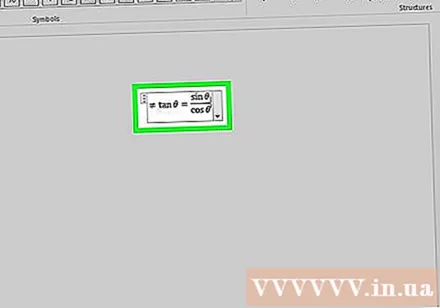
சமன்பாட்டின் நிலையை மாற்றவும். சமன்பாடு உரையாடலைத் தேர்ந்தெடுக்கவும், வலது பக்கத்தில் அம்புடன் கூடிய தாவலைக் காண்பீர்கள். மையப்படுத்துதல், இடது சீரமைப்பு மற்றும் சமன்பாட்டின் வலது சீரமைப்பு உள்ளிட்ட காட்சி விருப்பங்களைக் காட்ட அம்புக்குறியைக் கிளிக் செய்க.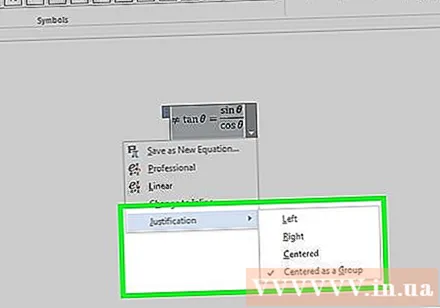
- நீங்கள் சமன்பாடு உரையை தைரியமாக்கி வழக்கம்போல எழுத்துரு மற்றும் பாணியை மாற்றலாம்.
சமன்பாடுகளை கைமுறையாக உள்ளிடவும் (சொல் 2016 மட்டும்). நீங்கள் வேர்ட் 2016 ஐப் பயன்படுத்துகிறீர்கள் என்றால், சுட்டி அல்லது தொடுதிரை கருவி மூலம் வரைவதன் மூலம் "சமன்பாடுகளை" உருவாக்கலாம். தொடங்குவதற்கு சமன்பாடுகள் மெனுவில் மை சமன்பாட்டைத் தேர்ந்தெடுக்கவும். விளம்பரம்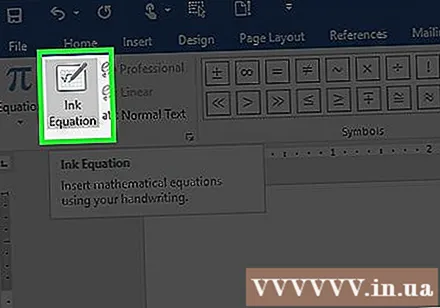
4 இன் முறை 3: மேக் 2016 அல்லது 2011 க்கான அலுவலகம்
ஆவண கூறுகள் தாவலைத் தேர்ந்தெடுக்கவும். இந்த தாவல் கட்டுப்பாடுகள் மெனுவில் உள்ளது, ஐகான்களின் மேல் வரிசைக்குக் கீழே.
வலது மூலையில் சமன்பாடுகளைத் தேர்ந்தெடுக்கவும். நீங்கள் ஆவண கூறுகளைத் தேர்ந்தெடுக்கும்போது, சமன்பாடு விருப்பம் வலது மூலையில் π ஐகானுடன் இருக்கும். பின்வருமாறு 3 விருப்பங்கள் உள்ளன:
- பொதுவான சமன்பாடுகளின் மெனுவைத் திறக்க சமன்பாடுகள் ஐகானுக்கு அடுத்துள்ள அம்புக்குறியைக் கிளிக் செய்க.
- அதை நீங்களே தட்டச்சு செய்ய அம்பு> புதிய சமன்பாட்டைக் கிளிக் செய்க.
- இயக்கி சமன்பாடு விருப்பங்களைக் கொண்ட பெரிய மெனுவைத் திறக்க ஐகானைக் கிளிக் செய்க.
மேல் மெனுவைப் பயன்படுத்தவும். மேல் மெனுவை நீங்கள் விரும்பினால், "செருகு" என்பதைத் தேர்ந்தெடுத்து, கீழே உருட்டி, "சமன்பாடு" என்பதைத் தேர்வுசெய்க.
- இந்த கட்டளையை அணுகுவதற்கு முன் வலது சுட்டி சுட்டிக்காட்டி உரையில் வெற்று நிலையில் வைக்கப்பட்டுள்ளது. (எடுத்துக்காட்டாக, ஒரு பொருள் தேர்ந்தெடுக்கப்பட்டால், கட்டளை சாம்பல் நிறமாகிவிடும்.)
காட்சி விருப்பங்களைத் தேர்வுசெய்க. சமன்பாடு உரையாடலின் வலதுபுறத்தில் கீழ் அம்புக்குறியைக் கிளிக் செய்க. சமன்பாடுகளைக் காண்பிப்பதற்கான விருப்பங்களுடன் புதிய மெனுவைக் காண்பீர்கள்.
- இந்த மெனுவில் "புதிய சமன்பாடாக சேமி" கட்டளை அடங்கும், நீங்கள் அதை அடிக்கடி பயன்படுத்தினால் எளிது. சமன்பாடுகள் ஐகானுக்கு அடுத்துள்ள அம்புக்குறியைக் கிளிக் செய்யும் போது இந்த கட்டளை தேர்ந்தெடுக்கப்பட்ட சமன்பாட்டை கீழ்தோன்றும் மெனுவில் சேர்க்கும்.
4 இன் முறை 4: மைக்ரோசாப்ட் வேர்ட் 2003
வரம்பைக் கற்றுக்கொள்ளுங்கள். வேர்ட் 2003 அல்லது அதற்கு முந்தைய சமன்பாடுகளை நீங்கள் திருத்த முடியாது. பிற வேர்ட் பயனர்களுடன் நீங்கள் ஒத்துழைத்தால், சமீபத்திய பதிப்பிற்கு மேம்படுத்துவது நல்லது.
ஒரு சமன்பாட்டைச் செருகவும். மேல் மெனுவிலிருந்து, செருகு → பொருள் New புதியதை உருவாக்கு என்பதைத் தேர்ந்தெடுக்கவும். பொருள்கள் பட்டியலில் "மைக்ரோசாஃப்ட் சமன்பாடு 3.0" அல்லது "கணித வகை" என்பதைக் கண்டால், ஒரு குறியீட்டைச் செருக கிளிக் செய்க. நீங்கள் அதைப் பார்க்கவில்லை என்றால் அடுத்த கட்டத்திற்குச் செல்லுங்கள்.
- ஒரு சமன்பாட்டைச் செருகிய பிறகு, பல சின்னங்களைக் கொண்ட ஒரு சிறிய சாளரம் தோன்றும். சமன்பாட்டில் சேர்க்க குறியீட்டைக் கிளிக் செய்து தேர்ந்தெடுக்கவும்.
- வேர்ட் 2003 க்கு பிந்தைய பதிப்புகள் போன்ற வடிவமைப்பு விருப்பங்கள் இல்லை. காண்பிக்கப்படும் சில சமன்பாடுகள் மிகவும் தொழில்முறை இல்லை.
தேவைப்பட்டால் நீட்டிப்புகளை நிறுவவும். வேர்ட் 2003 பதிப்பில் மேலே குறிப்பிட்டுள்ள பயன்பாடுகள் இல்லை என்றால், நீங்கள் அதை நிறுவ வேண்டும். இந்த பயன்பாட்டைக் கண்டுபிடிப்பது எளிதல்ல, ஆனால் அதிர்ஷ்டத்துடன், நிறுவல் தொகுப்பு ஏற்கனவே உங்கள் கணினியில் உள்ளது:
- எல்லா மைக்ரோசாஃப்ட் ஆபிஸ் நிரல்களையும் மூடு.
- தொடக்க → கண்ட்ரோல் பேனல் Pro நிரல்களைச் சேர் அல்லது அகற்று என்பதற்குச் செல்லவும்.
- மைக்ரோசாஃப்ட் ஆபிஸைத் தேர்ந்தெடுக்கவும் → மாற்று Fe அம்சங்களைச் சேர்க்கவும் அல்லது அகற்று Select அடுத்து.
- அலுவலக கருவிகளுக்கு அடுத்துள்ள + ஐகானைக் கிளிக் செய்க.
- சமன்பாடு திருத்தியைத் தேர்ந்தெடுத்து, ரன் என்பதைத் தேர்ந்தெடுத்து, புதுப்பி என்பதைக் கிளிக் செய்க.
- திரையில் உள்ள வழிமுறைகளைப் பின்பற்றவும். உங்களுக்கு அதிர்ஷ்டம் இல்லை என்றால், நீங்கள் வேர்ட் 2003 நிறுவல் வட்டு பயன்படுத்த வேண்டியிருக்கும்.
ஆலோசனை
- சமன்பாட்டின் இரண்டாவது வரியைத் தட்டச்சு செய்ய, Shift + Enter ஐ அழுத்தவும். Enter ஐ அழுத்தினால் நீங்கள் பயன்படுத்தும் எந்த வார்த்தையின் பதிப்பைப் பொறுத்து சமன்பாட்டிலிருந்து வெளியேறுகிறது அல்லது புதிய சமன்பாட்டை உருவாக்குகிறது.
- அலுவலகம் 365 சந்தா சேவைகளில் பொதுவாக வேர்டின் சமீபத்திய பதிப்பு அடங்கும். உங்கள் இயக்க முறைமைக்கு ஏற்ற புதிய பதிப்புகளுக்கான வழிமுறைகளைப் பின்பற்றவும்.
- வேர்ட் 2007 அல்லது அதற்குப் பிந்தைய பதிப்பைப் பயன்படுத்தினால், வேர்ட் 2003 அல்லது அதற்கு முந்தைய காலத்தில் உருவாக்கப்பட்ட உரையைத் திருத்த விரும்பினால், சமன்பாடுகள் மற்றும் எடிட்டிங் செயல்பாடுகளைத் திறக்க கோப்பு vert மாற்று கட்டளையைப் பயன்படுத்தவும். மற்றவை.
எச்சரிக்கை
- நீங்கள் .docx வடிவத்தில் உரையைச் சேமித்தால், வேர்ட் 2003 அல்லது அதற்கு முந்தைய பயனர்கள் சமன்பாட்டைத் திருத்த முடியாது.